So richten Sie Amazon Household- und Share Prime-Vorteile, gekauften Inhalt und mehr ein

Mehrere Amazon-Konten können teuer werden, wenn Sie mehrfach für Prime bezahlen, dieselben Filme kaufen und bald. Glücklicherweise macht es Amazon Household einfach, den kostenlosen Versand, Einkäufe und andere Vorteile über mehrere Konten in Ihrem Haushalt zu teilen.
Warum sollte ich das tun?
Amazon Household ist, wie der Name schon sagt, für entwickelt Familien teilen sich die gleiche Wohnung und in einer etwas traditionellen Familienstruktur (zwei Erwachsene + bis zu vier Kinder).
Die zwei Erwachsenen im Haushalt erhalten jeweils Zugang zu Prime-Versand, Amazon Prime Video-Streaming-Service, ein unbegrenztes Prime-Fotos-Konto (jedes Haushaltsmitglied erhält sein eigenes Konto mit privaten Fotos und Alben), Zugang zur Leihbibliothek des Kindle-Besitzers für kostenlose Bücher und, besonders für Kleinkinder, einfache Verwaltung aller Kindprofile, die an das primäre Konto angehängt sind .
Darüber hinaus haben Mitglieder der Haushaltsgemeinschaft Inhalte über mehrere Konten hinweg gekauft: Wenn Sie eine Tonne Bücher gekauft haben und Ihr Ehepartner eine Tonne Bücher gekauft hat, sind diese Bücher nicht länger als Geisel auf Ihren separaten Konten. Sie können sie miteinander teilen, ohne sie erneut kaufen zu müssen. Das gleiche gilt für Hörbücher, Apps und Spiele.
Kurz gesagt, wenn Sie bereits ein Amazon Prime-Konto haben, gibt es wirklich keinen Grund, Amazon Household nicht zu nutzen und die Vorteile mit Ihrer Familie zu teilen.
Was Sie Notwendigkeit und Besonderheiten
Sie benötigen natürlich einen Amazon Prime-Account, um Ihren Amazon Prime-Zugang freizugeben. Das Kleingedruckte bedeutet jedoch, dass Amazon Household für diejenigen von Ihnen nicht verfügbar ist, für die ein ermäßigter Student Prime-Account verfügbar ist (Sie müssen den vollen Prime-Tarif bezahlen, um Amazon Household zu erhalten). Das Teilen ist auch nicht möglich, wenn Sie ein Gast auf dem Hauptkonto einer anderen Person sind und nicht der primäre Kontoinhaber - keine Überraschung, Sie können nicht teilen, was nicht Ihr ist.
Das andere erwachsene Mitglied Ihres Haushalts wird auch benötigen einen eigenen Amazon-Benutzernamen und ein eigenes Passwort, falls sie noch keins haben (dieser Login muss natürlich nicht Prime-fähig sein). Sie benötigen keine eindeutigen Logins für Kinder, da Amazon Kindkonten als profilbasierte Unterkonten des Elternkontos behandelt.
Schließlich gibt es eine große Überlegung, die wirklich hervorhebt, dass dies ein Dienst für Familien ist und nicht für Freunde, Mitbewohner, sind entfernte Verwandte: Wenn Sie das Konto eines anderen Erwachsenen über Amazon Household mit Ihrem Prime-Konto verknüpfen, verknüpfen Sie auch alle Ihre Zahlungsinformationen und Zahlungsoptionen. Der andere Erwachsene in Ihrem Amazon Household hat unbegrenzten Zugriff auf alle mit dem Konto verknüpften Kreditkarten . Als solche ist es wirklich nur eine praktikable Option für Ehegatten oder andere Personen mit einer gemeinsamen finanziellen Situation.
Eine kleine Anmerkung, bevor Sie fortfahren: Zusätzlich zu den gesamten Kreditkarten-Ding gibt es auch eine zeitliche Beschränkung für die Schaffung und Beitritt Haushalte. Amazon ist wirklich ernst damit, Amazon Household wirklich für Haushalte zu machen (und nicht zufällig mit Freunden zu teilen). Wenn Sie eine Person aus Ihrem Haushalt hinzufügen oder entfernen, können weder Sie (der Kontoinhaber von Prime) noch das frühere Haushaltsmitglied 180 Tage lang einen anderen Haushalt erstellen oder einem anderen Haushalt beitreten.
So aktivieren Sie Amazon Household
Der erste Bei der Einrichtung Ihres Amazon Household melden Sie sich bei Ihrem Amazon-Konto an. Wenn Sie das Login und das Passwort des sekundären Haushaltsmitglieds (z. B. Ihres Ehepartners) nicht kennen, sollten Sie diese abrufen, da Sie diese Informationen in Kürze benötigen. Sie benötigen keine Kinder, da alle untergeordneten Profile mit dem Konto des Elternteils verknüpft sind (es sei denn, Sie haben ihren Geburtstag vergessen. In diesem Fall müssen Sie sie auch ungeschickt aufrufen.)
Hinzufügen eines Erwachsenen
Kopf auf der Seite Amazon Household Ihre Haushaltsseite verwalten. Suchen Sie nach der Schaltfläche "Add a Adult" und klicken Sie darauf.
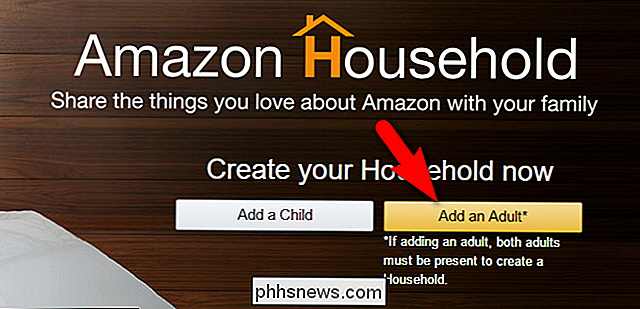
HINWEIS: Wenn Sie die alte Amazon Prime-Freigabe verwendet haben (die Versandoption Amazon Amazon Household), ist Ihr Ehepartner möglicherweise bereits der andere Erwachsene in Ihrem Amazon-Haushalt und Sie können sie nicht hinzufügen. Klicken Sie statt auf "Einen Erwachsenen hinzufügen" auf den Link "Verwalten Sie Ihren Amazon-Haushalt" unterhalb der Schaltfläche "Einen Erwachsenen hinzufügen". Dies wird Sie direkt in das Management-Panel bringen, das der Rest von uns für einige Schritte in diesem Tutorial nicht sehen wird.
Nachdem Sie "Einen Erwachsenen hinzufügen" ausgewählt haben, werden Sie aufgefordert, entweder 1) sich mit ihren Zugangsdaten anzumelden oder 2) ein neues Amazon-Konto anzulegen (siehe unten).
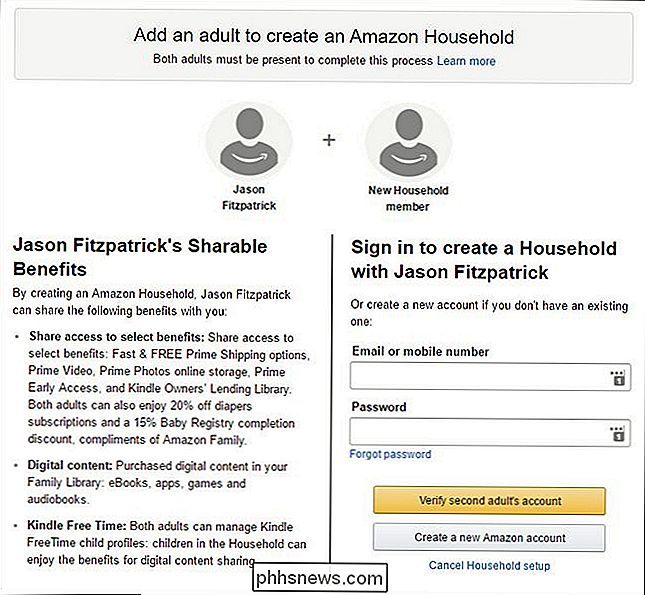
Nachdem Sie sich eingeloggt haben, bestätigen Sie dies Akzeptieren Sie die Freigabe der Zahlung, indem Sie "Wir stimmen der Freigabe zu ..." auswählen und klicken Sie dann auf "Haushalt erstellen".
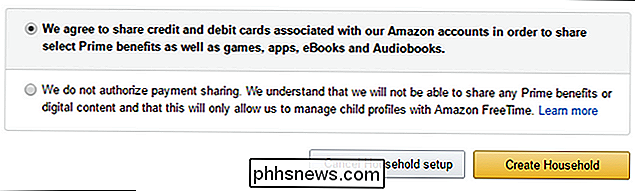
Auf der nächsten Seite werden Sie aufgefordert, bestimmte Freigabekategorien ein- oder auszuschalten. Wir wissen nicht genau, in welcher Situation sich jemand wohl fühlen würde, wenn er seine Kreditkartendaten mit jemandem teilt, aber nicht mit ihren Käufen, aber hey, das ist Ihre Sache. Wenn Sie nicht möchten, dass Ihr Mann sieht, dass Sie ein Hörbuch mit dem Titel "38 einfache Wege, die Leiche Ihres Mannes zu entsorgen" gekauft haben, dann wäre jetzt die Zeit, "Hörbücher" auszutauschen, nehmen wir an.
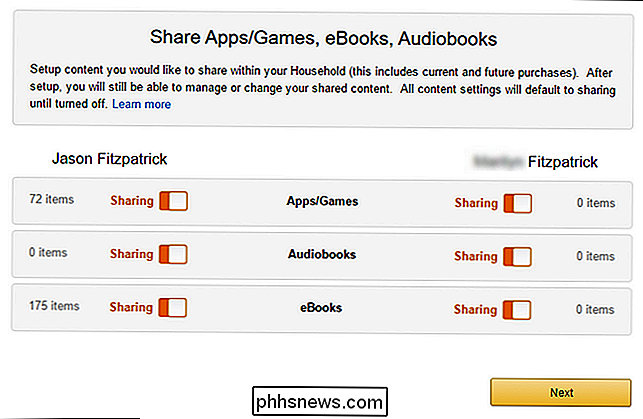
In Im nächsten Schritt werden Sie aufgefordert, eine Standard-Kredit- oder Debitkarte für jeden Erwachsenen festzulegen. Sie können aus Ihren vorhandenen stabilen Zahlungsoptionen auswählen oder eine neue Karte hinzufügen. Dieser Schritt bezieht sich speziell auf die Prime Video-Freigaberegeln von Amazon. Sie können Instant Streaming oder Sharing nicht ohne eine ausgewählte Standardkarte verwenden. Sie können diesen Schritt sogar überspringen, wenn Sie möchten (Sie müssen ihn jedoch später zurückgeben, um das Video zwischen den beiden Konten freizugeben.)
Sobald Sie Ihre Standardzahlung festgelegt haben, klicken Sie auf "Weiter" Klicken Sie unten auf die Hauptseite von Amazon Household.
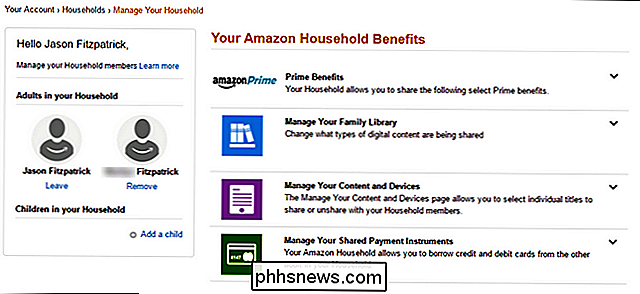
Auf der linken Seite können Sie die Mitglieder Ihres Haushalts überprüfen, einschließlich des zweiten Erwachsenen- und des Kinderprofils. Auf der rechten Seite können Sie Ihre Prime Sharing-Vorteile überprüfen, Ihre Familienbibliothek verwalten (dies sind nur die Toggles, die wir vor zwei Schritten angeschaut haben) und dann zu Ihrer Inhalts- und Geräteverwaltungsseite und Ihrer Zahlungsverwaltungsseite springen Family Library-Funktion in einem Moment.
Hinzufügen eines Kindprofils
Um ein Kindprofil zu Ihrem Amazon-Konto hinzuzufügen, verwenden Sie dasselbe Kontrollfeld, in dem wir gerade waren. Wählen Sie unten im linken Menü "Hinzufügen a child ".
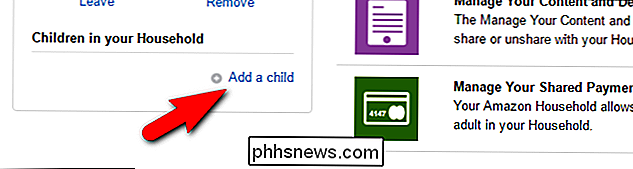
Geben Sie den Namen des Kindes, das Geburtsdatum (relevant für altersbezogenen Inhalt) ein und wählen Sie ein Symbol für sein Profil. Klicken Sie auf "Speichern".
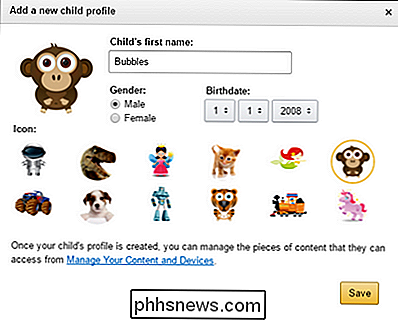
Das Profil des Kindes erscheint nun in der Seitenleiste.
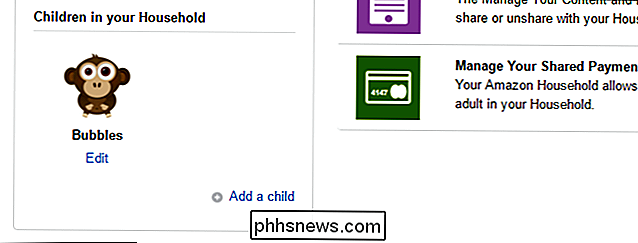
Sie können zwar klicken, um die Grundeinstellungen des Profils zu ändern, aber die wahre Stärke finden Sie in der "Familienbibliothek". Lassen Sie uns das Tutorial abschließen, indem wir hervorheben, wie die Familienbibliotheksfunktion verwendet wird, um Inhalte mit Ihren Kindern zu teilen.
So geben Sie Inhalte in der Familienbibliothek frei
Im vorherigen Abschnitt haben wir die Inhaltsfreigabe zwischen den zwei Erwachsenen aktiviert schaltet um: alle Hörbücher, alle E-Books usw. Das Content-Management für die Kinderprofile ist wesentlich feiner und Sie müssen jeden Titel in Ihrer Medienbibliothek explizit für den Zugriff freigeben.
Navigieren Sie dazu zu Amazon Verwalten Sie Ihre Inhalte und Geräte Seite. Wählen Sie auf dem Tab "Ihre Inhalte" die Option "Familienmediathek anzeigen".
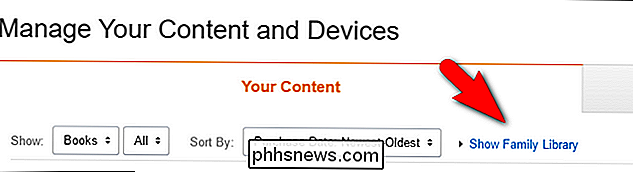
Nachdem Sie die Familienbibliothek sichtbar gemacht haben, wählen Sie ein Buch aus, das Sie teilen möchten, indem Sie das Kästchen daneben markieren. Sie können so viele Bücher auf einen Schlag auswählen, wie Sie möchten. Nachdem Sie die Bücher, die Sie teilen möchten, markiert haben, klicken Sie auf "Zur Bibliothek hinzufügen".
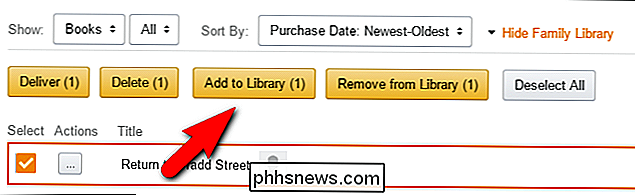
Hier können Sie auswählen, mit welcher Person in Ihrem Haushalt Sie die Bücher teilen möchten. Mit diesem Mechanismus können Sie gezielt altersgerechte Inhalte mit Ihren Kindern teilen.
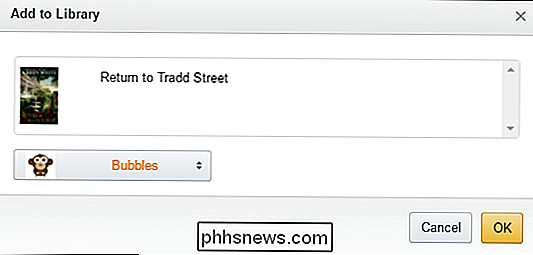
Während diese Art der granularen Freigabe wirklich nützlich (und willkommen) ist, glänzen die Kinderprofile von Amazon wirklich mit dem Zusatz eines FreeTime Unlimited-Abonnements. Für ein paar Dollar im Monat verwandelt sich das Fire-Tablet oder Kindle Ihres Kindes in ein Super-Gerät mit Zugriff auf eine unbegrenzte Menge an kuratierten altersgerechten Inhalten. Wenn Sie ein Kind unter 12 Jahren haben, empfehlen wir Ihnen, es zu überprüfen. Sie können es sogar auf Ihrem Amazon Fire TV einrichten, um Ihr Kind in sicheren, kinderfreundlichen, kuratierten Video-Content zu sperren.
Das ist alles: solange Sie Ihre Haushaltsmitglieder bei der Einrichtung haben Ein einfacher Vorgang, bei dem Ihre gesamten Amazon Ressourcen zusammengelegt werden.

So speichern Sie alle Ihre Fotos und Videos in der Cloud
Kürzlich hatte ich einige Freunde und erzählte mir, wie sie all ihre Fotos und Videos auf ihrem Computer oder Telefon speichern und nicht einmal regelmäßig lokale Backups auf USB-Festplatten oder externe Festplatten machen. Dies ist definitiv riskant, weshalb ich es für wichtig halte, alle Ihre Bilder und Videos online in der Cloud zu speichern.Das

Hinzufügen von Smart Bulbs von Drittherstellern zu Ihrem Philips Hue-System
Das Philips Hue-System war eines der ersten vereinheitlichten Smart-Bulb-Systeme auf dem Markt und bleibt zu Recht trotz der Kosten beliebt. Lesen Sie weiter, wie wir Ihnen zeigen, wie Sie günstigere Smart-LED-Glühbirnen von Drittanbietern in Ihr Hue-System integrieren können, um die große Hue-Benutzerfreundlichkeit zu einem günstigeren Preis zu nutzen.



